大家好,我是雄雄,歡迎關注微信公眾號:雄雄的小課堂
@TOC
寫在前面
最近,華為云開展了 828 企業上云活動,最高可以領 8280 的優惠券,可所謂力度空前之大,活動地址在這里:點我查看
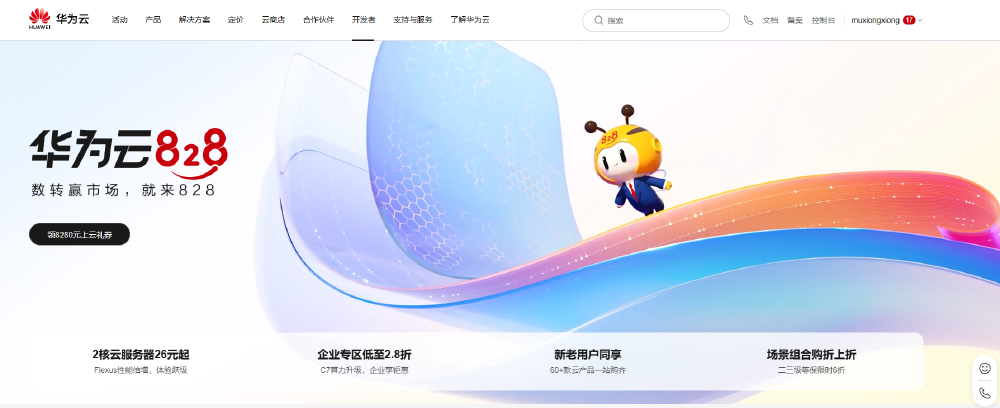
其中,2 核的云服務器 26 元起,企業專區地址 2.8 折,新老用戶同享,不用怕殺熟啦。
我這邊拿到了一款華為云 Flexus X 實例云服務器,今天,我們就來看看如何擁有一款和我一樣的 Flexus X 實例云服務器,以及擁有了后,我們該如何操作等。
華為云 Flexus 云服務器 X 實例介紹
智能感知業務負載,量體裁衣無浪費,開啟應用定義算力新時代
進入華為云官網后,點擊云服務器,我們可以看到列出來了好多服務器,其中第二款就是我們今天的主角:Flexus 云服務器 X 實例,配置 2-4-1 的西南地區,一年售價大概是 457.72 元,說實話,在如今云服務器內卷的時代,這個價格并沒有特別特別低,但是,這并不代表這款服務器的性能就不好,畢竟,一分價錢一分貨!
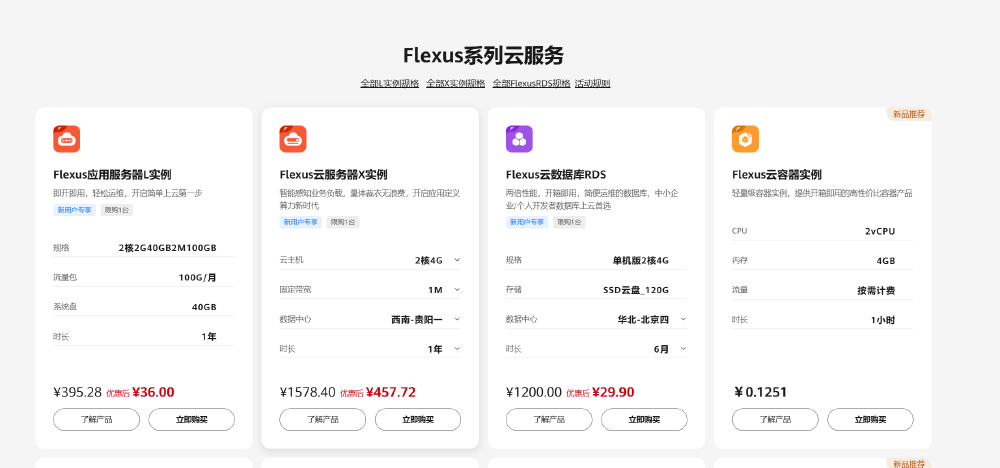
我們進一步了解,點擊【了解產品】按鈕后,可以看到該服務器詳細點兒信息,總結一下就是以下四點:
特點
1.柔性算力隨心配:基于用戶業務負載動態和內存峰值畫像,動態推薦規格,減少算力浪費,提升資源利用率
2.一直加速一直快:首創大模型加持,智能全域調度;X-Turbo 加速,常見應用性能最高可達業界同規格 6 倍
3.越用越省降本多:按照算力規格變化,精準計算用量,按需靈活計費,搭配智能推介,始終確保成本更優
4.安全可靠更放心:提供旗艦級安全品質,跨 AZ 99.995%可用性,100+全球權威合規認證
另外,還有一點必須要強調一下,其他的云服務器可能就是:我給你規定好了配置,你直接選擇就行,比如 1-1,2-2,2-4,4-8,8-16,8-32 等等,只能在我規定的這里面選擇,但是Flexus 云服務器 X 實例確不一樣,除了常規配置外,你也可以自定義配置!!!
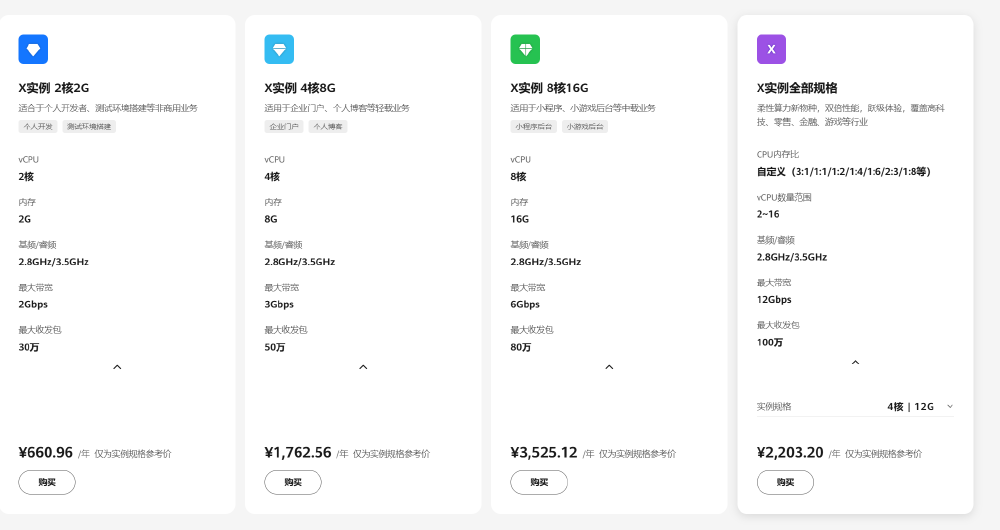
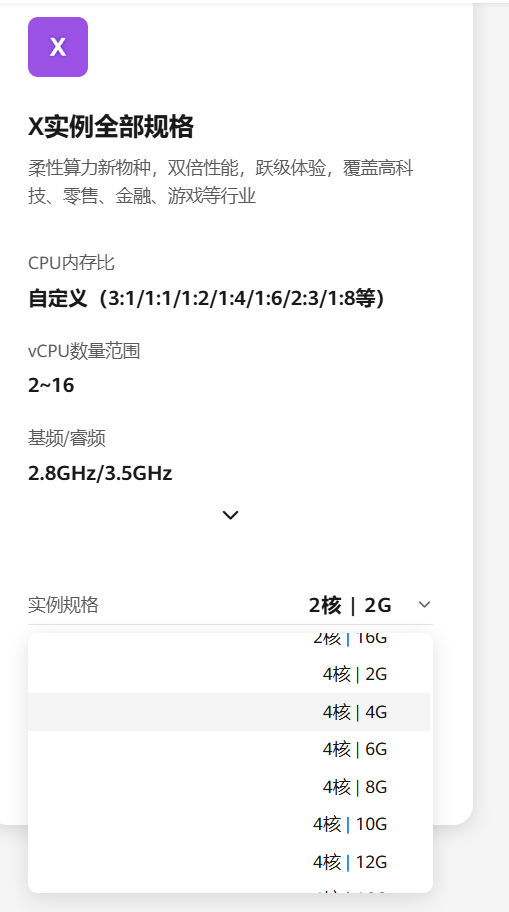
可以看到,可選配置還是蠻多的:
可選配置
·CPU 內存占比支持:自定義(3:1/1:1/1:2/1:4/1:6/2:3/1:8 等)
·vCPU 數量范圍:2~16
·基頻/睿頻:2.8GHz/3.5GHz
·最大帶寬:12Gbps
·最大收發包:100 萬
是不是發現我們可選的資源很多,并且根據自己的需求選擇就行,不會對服務器資源產生浪費,這也就是上面我們介紹的越用越省降本多這個有點。
今天,我們以 4-12 的配置為例,進行測評:
購買
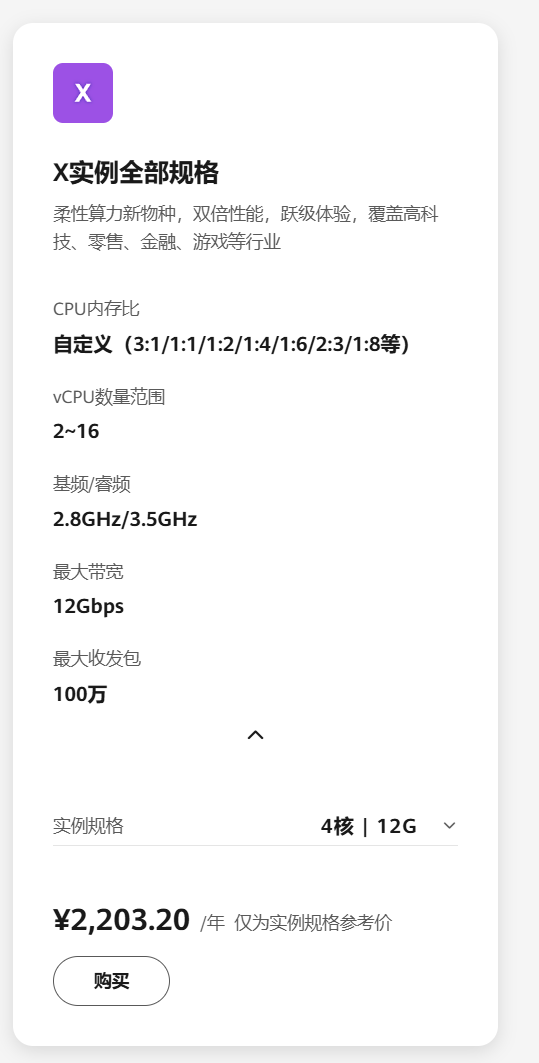
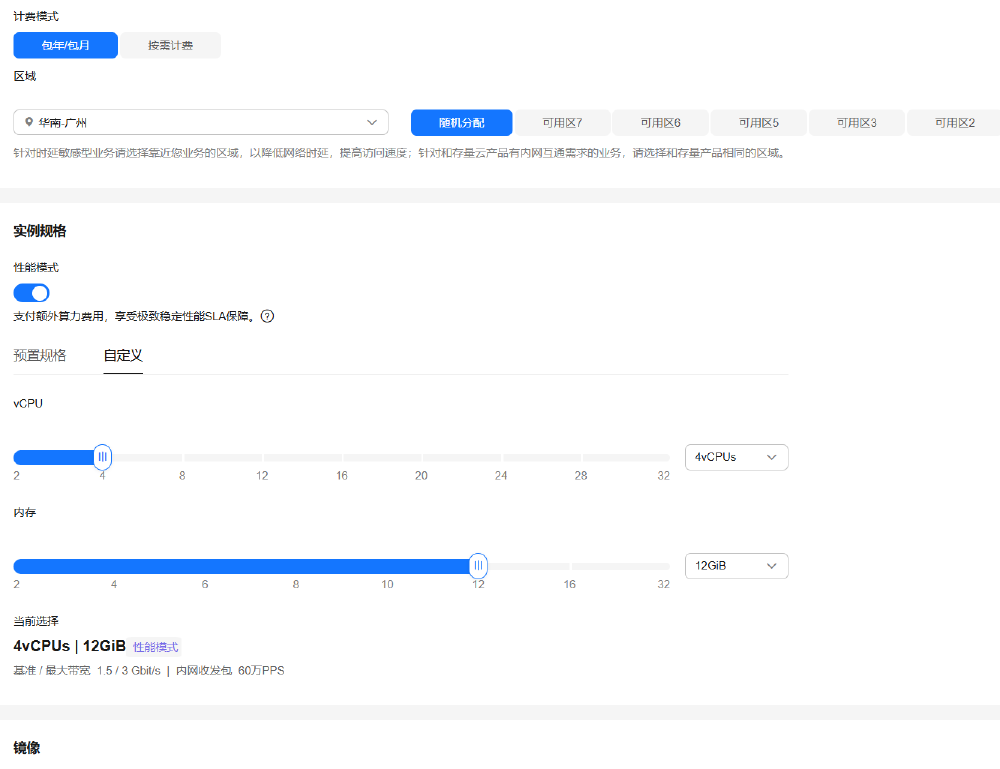
接下來就是選擇鏡像了:
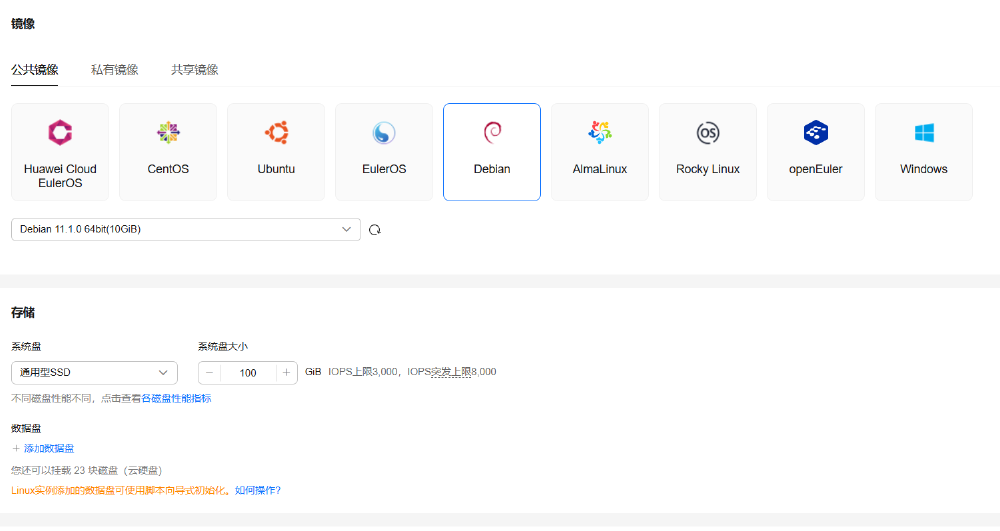
支持的鏡像很多,有的甚至比較前言的鏡像也都支持。我這邊選擇了 debain 11 的純凈系統,因為用習慣了,自從 centos 停止維護和更新后,就一直用的是 debain 系統了,占用很小,輕便,推薦服務器配置低的小白使用。
選擇完后,就可以提交購買啦,付款,完成!!!
連接服務器
購買完成后,我們可以從控制臺中找到當前服務器,查看實例的詳細信息,比如公網 ip、帶寬等,包括進行的一些常用操作。
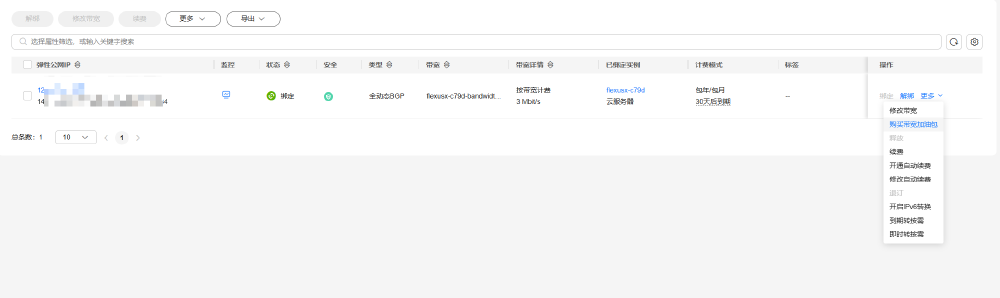
該服務器還全面支持 ipv6.
首次登錄不知道 root 密碼的話,我們就重置一下密碼。然后使用 shell 工具直接進行連接。
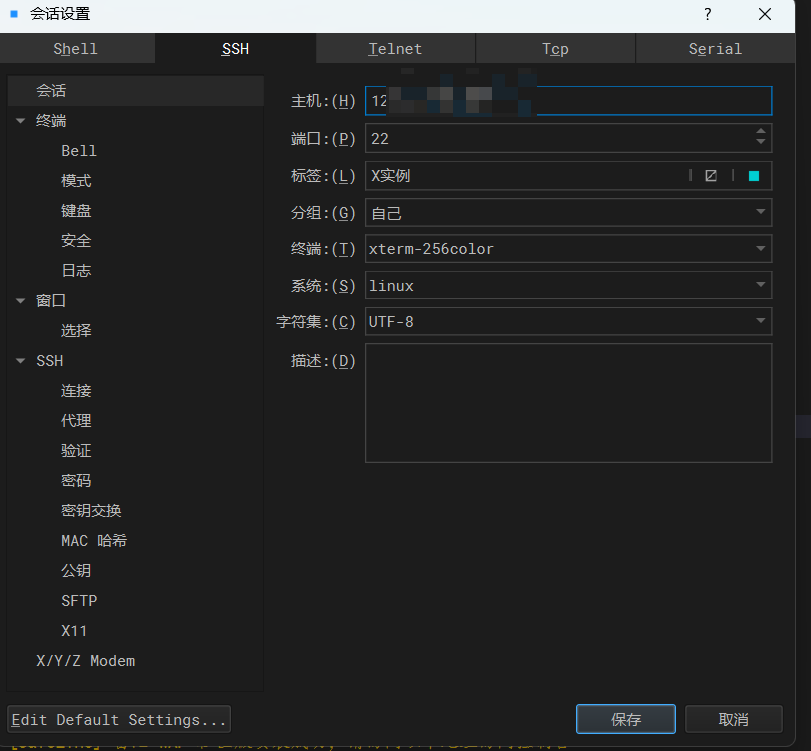
默認端口為 22,一定要注意,登錄上,去修改一下默認的端口,不然....會有一堆的暴力破解,很不安全。
安裝寶塔面板
我這邊的系統用的是 debain 11,開發干了 7 8 年了,每次有新服務器到時候,一般第一件事兒就是先給他裝個寶塔面板,之前也嘗試過不裝寶塔行不行,倒是也行;
但是會在裝軟件和解決環境沖突上浪費不少的時間,將時間留在有用處,所以這個面板,得裝!!!
執行如下命令安裝:
wget -O install.sh https://download.bt.cn/install/install_lts.sh && bash install.sh ed8484bec
如果是其他鏡像系統,大家可以去寶塔的官網查看安裝命令:點我進官網
等待安裝:
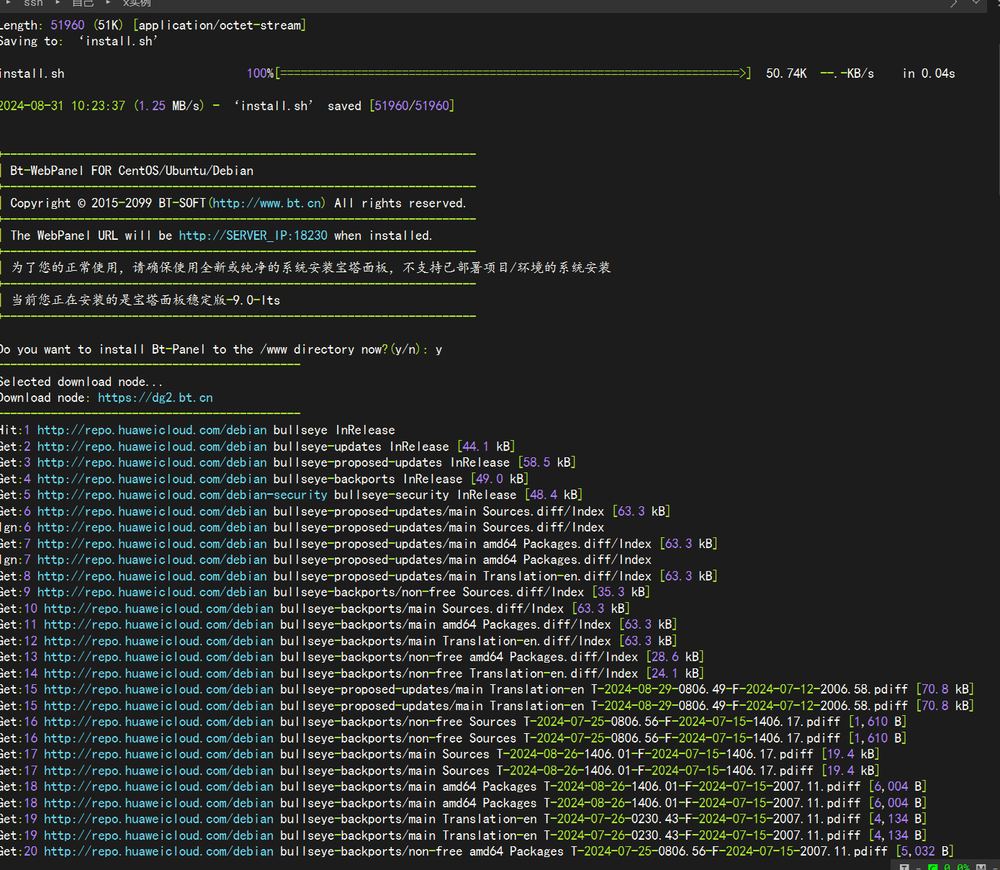
如果遇到讓輸入確認的,一路都輸入 y 即可。
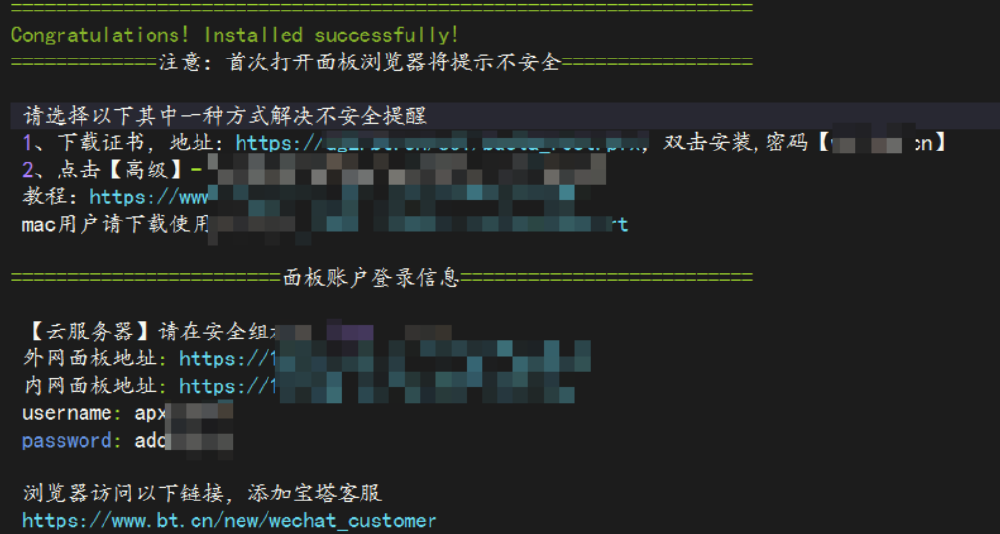
這樣,寶塔面板就安裝成功啦。
下面根據自己的實際情況,在面板的應用商店里面安裝各種命令即可。
防火墻設置
云服務器,最重要的一個開關,就是防火墻了,如果某個端口沒有在防火墻中打開,則服務就不通;在帶來不便利的同時,安全系數也相對增高。
這里建議大家在放開防火墻里面端口的時候,盡量不要一下子把 6 萬多個端口放開,太不安全了,一般都是用哪個開哪個。
下面我們來看看華為云 Flexus X 實例云服務器如何開啟防火墻端口。
首先,我們需要先點擊實例名稱進入實例詳情頁面:
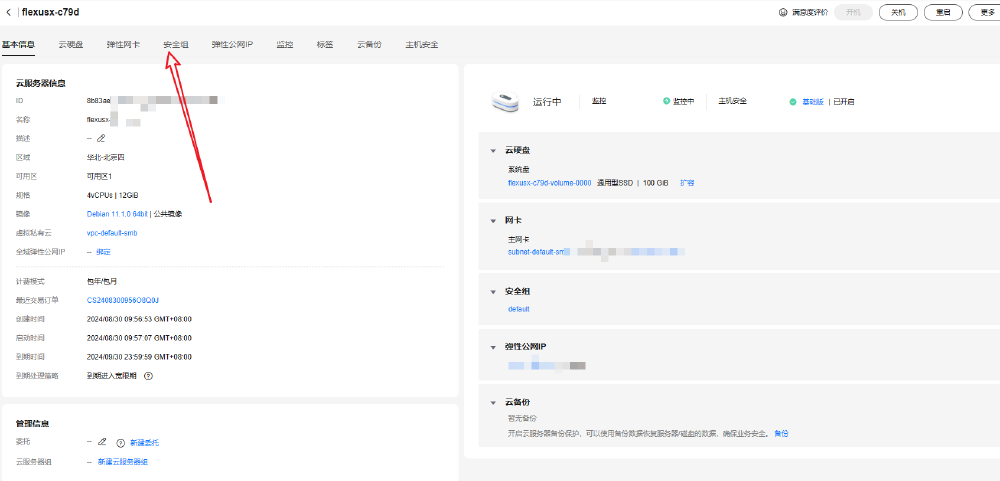
然后點擊上方的【安全組】tab 選項,就可以看到所有防火墻的規則啦。
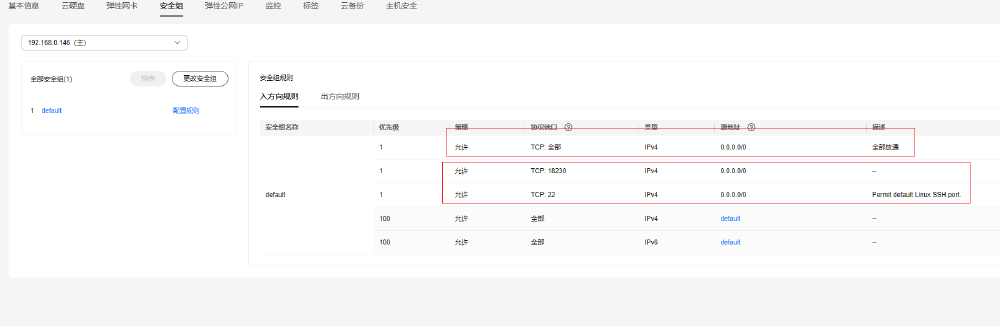
大家可以看下,我現在的這個界面就是放開了全部的端口,在正式生產環境中,絕對不可以這樣做,除非你還有別的地方還有一道防火墻,可以進行限制。
下面我們來看看如何放開單個防火墻。
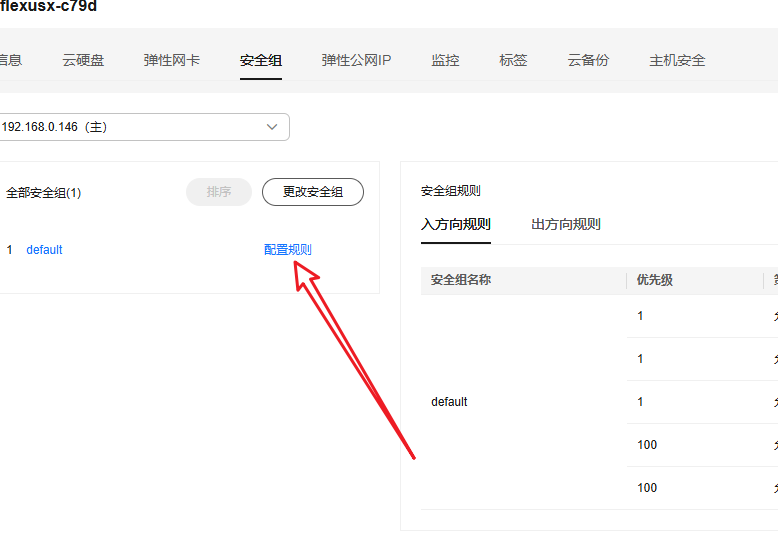
點擊這里的配置規則,然后進入安全組的控制臺,我們點擊入的規則。
入規則配置
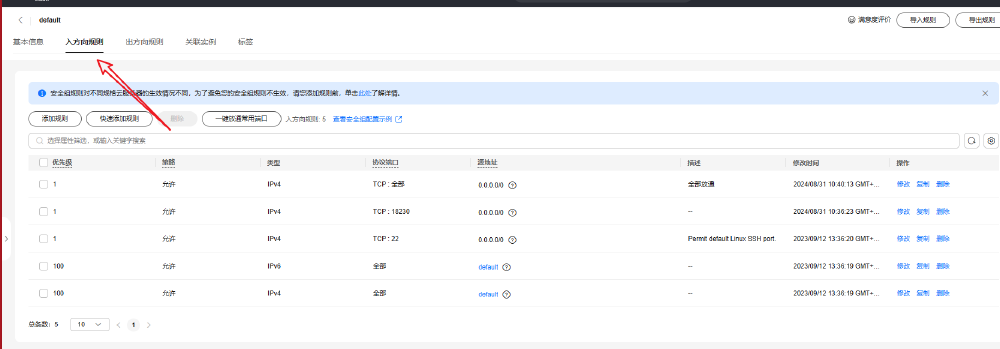
點擊添加規則,輸入自己需要開放的端口以及允許的 ip 地址即可。
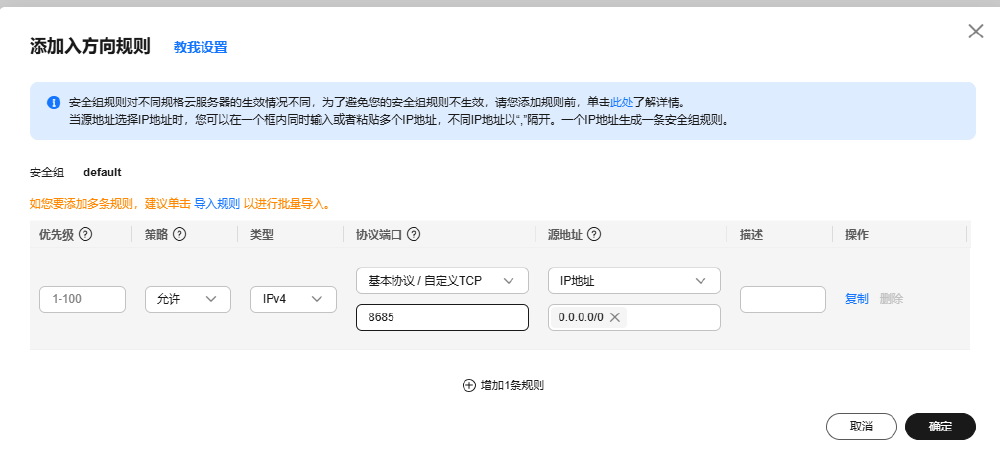
下面有幾個關鍵詞需要做出說明:
1.優先級,1-100,默認為 1,為最高級
2.策略:可以選擇允許和拒絕,字面意思
3.類型:可以選擇 ipv4 和 ipv6
4.協議端口:輸入你需要開的端口,如圖所示,我開的是 8085 端口。
5.源地址:如果要限制 Ip,輸入 ip 地址即可,如果對所有的 ip 都不限制,則直接輸入 0.0.0.0
6.m 描述:就是備注,簡單的備注一下即可。
7.增加 1 條規則:這里可以同時放開多個端口。
最后,我們點擊確定即可。
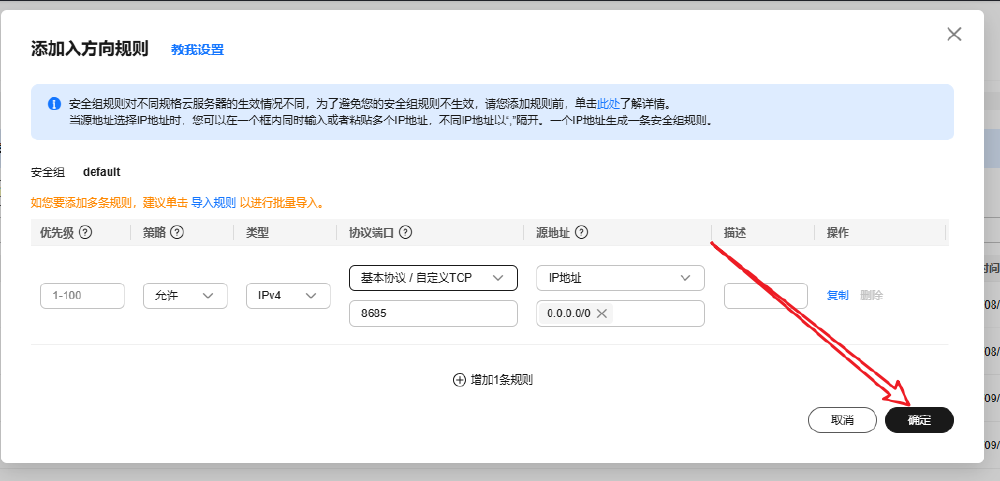

這樣,我們端口就放開啦。
更改安全組
剛剛我們設置的是默認的安全組 default,華為云 flexus 云服務器中,默認除了 default 安全組端口外,還提供了另一個自定義的安全組 sg-default-smb,如下所示:
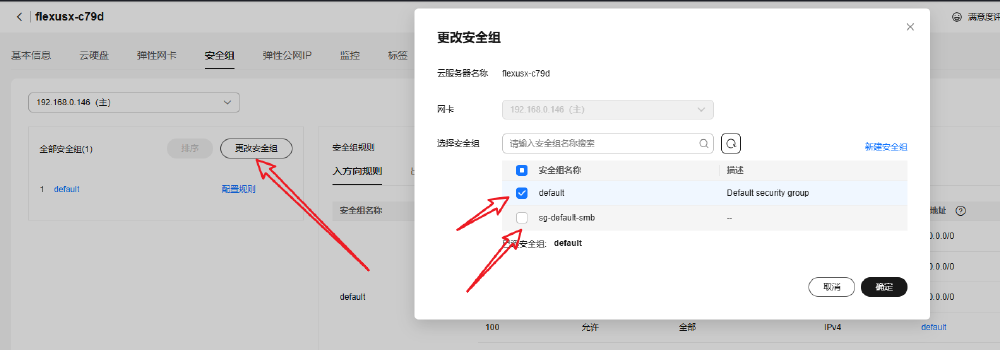
我們可以看的出來,如果要修改端口,則需要點擊左側的【更改安全組】,在彈框中選擇需要修改的安全組即可。
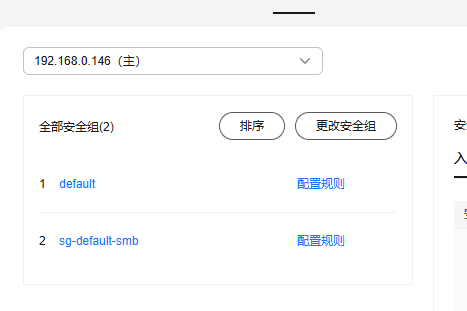
修改完后,下面就會顯示所有的該實例的安全組。
修改帶寬
如果你覺得你的帶寬比較小,想升級一下,如何修改呢?
首先我們進入這個實例的頁面:點我進入
點擊后面的【更多按鈕】,然后選擇【升級帶寬】,如下圖所示:
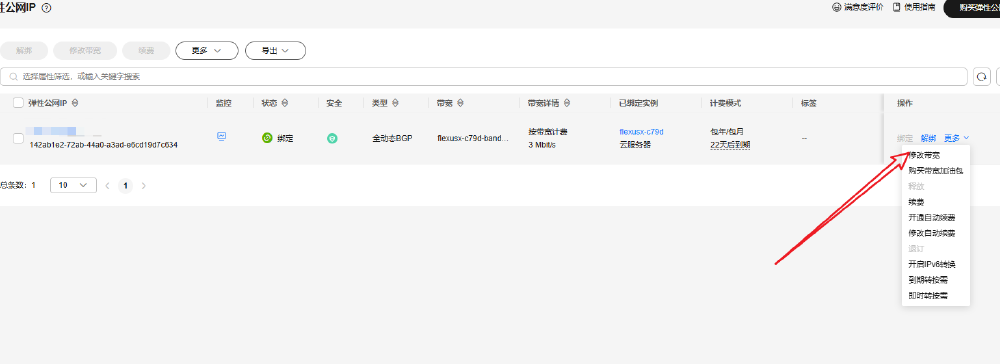
然后按照實際情況選擇:
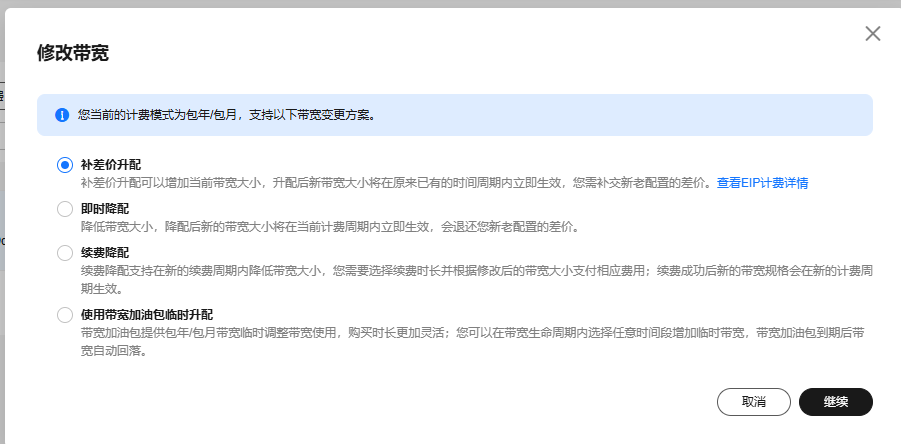
選擇后,點擊【繼續】按鈕。
在新彈出來的頁面中,我們選擇需要修改后的帶寬,我這邊選了 100M,然后繼續點擊右下角的【下一步】
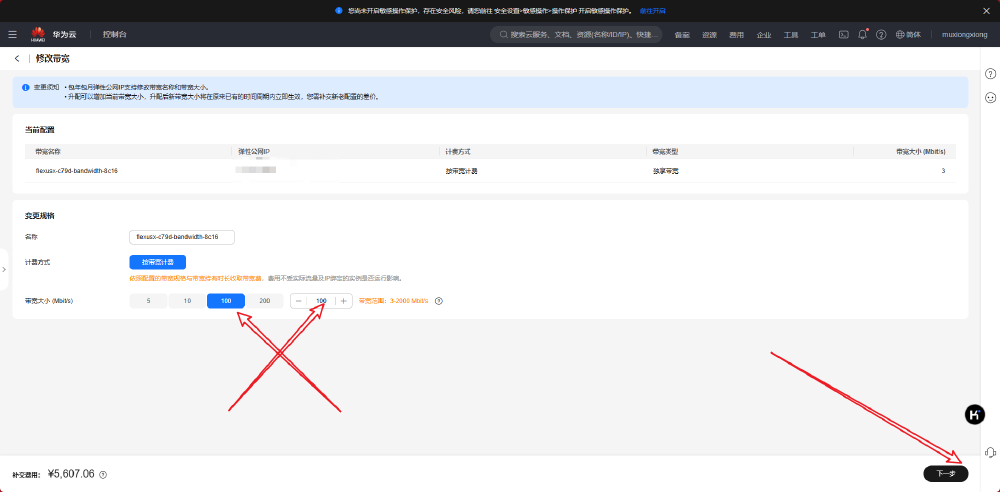
最后,點擊【去支付】即可完成帶寬的修改。
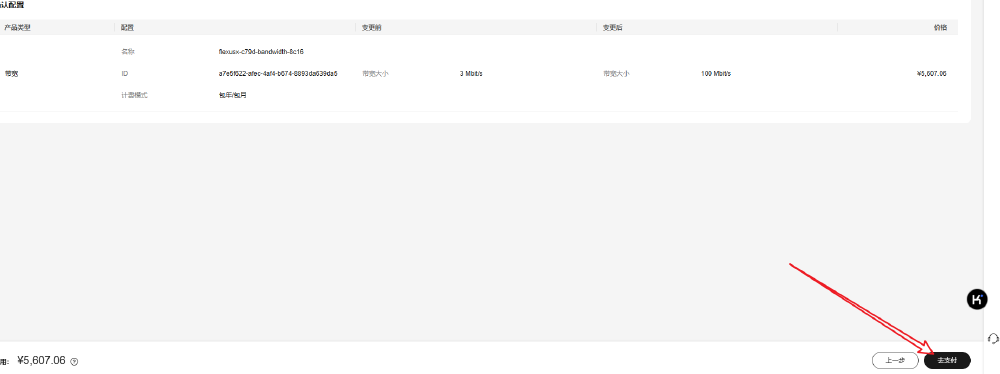
購買帶寬加速包
如果現在的帶寬速度不是很滿意,那么我們可以直接購買帶寬加速包。
還是進入實例列表的頁面:點我進入
然后點擊最后面【更多】中的【購買帶寬加速包】
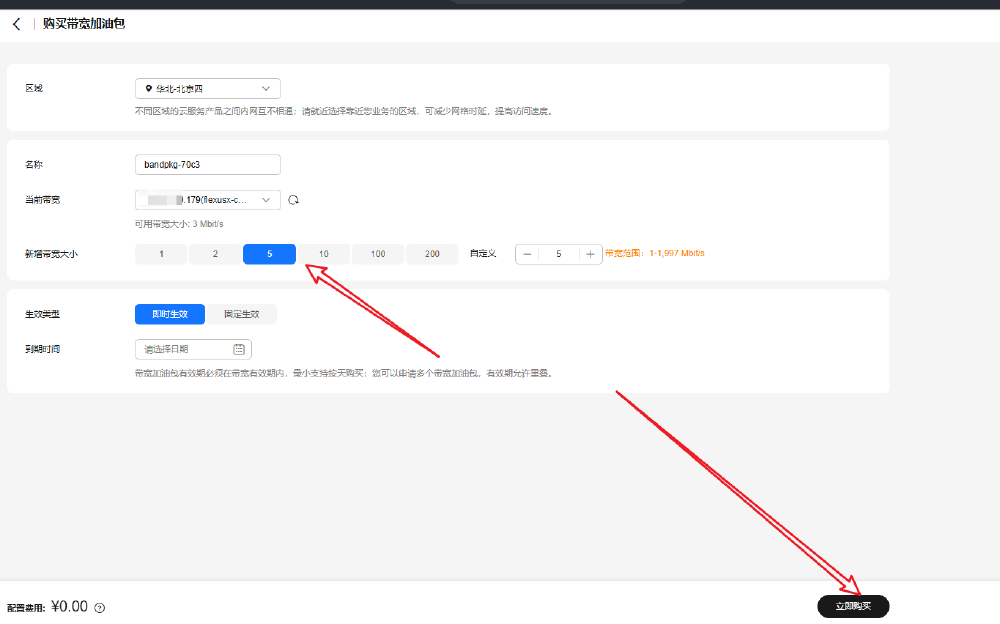
按照實際情況,然后點擊立即購買,支付就可以啦。
續費、開通自動續費
如果我們服務器快過期了,那么我們就需要續費;如果你不想記住什么時候過期,那就開啟自動續費!!不用在為忘記續費擔憂啦。
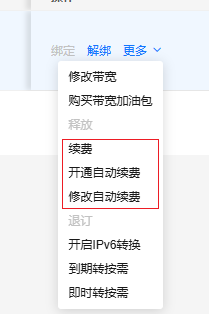
還是在實例列表中,【更多】中的這三個功能就是續費的相關功能啦。
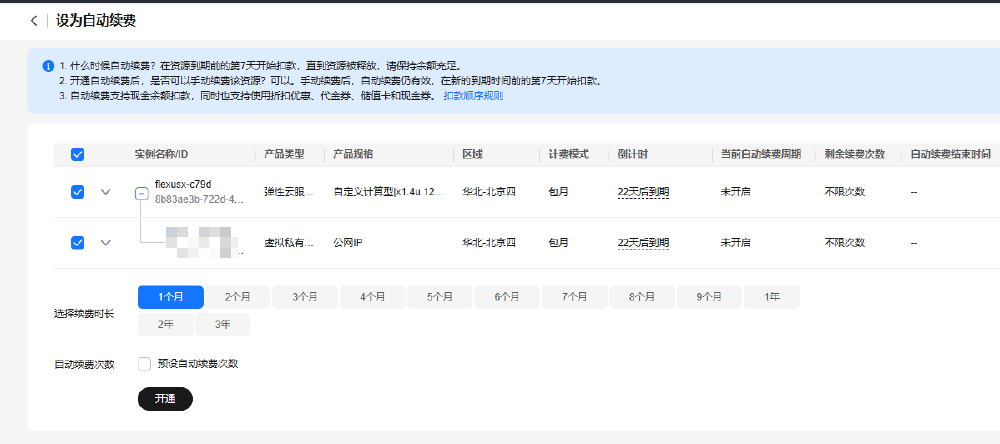
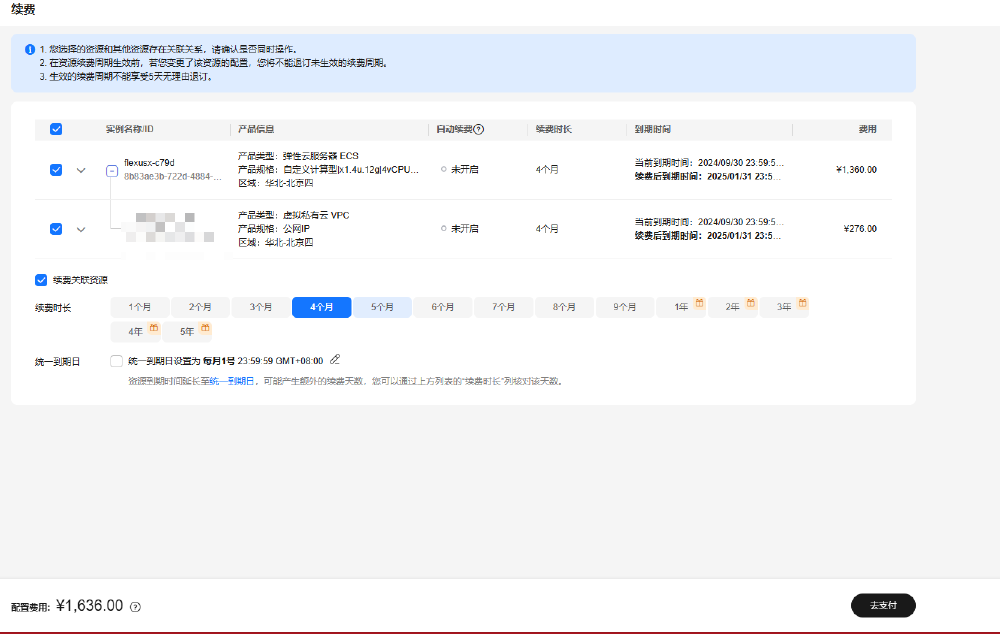
他兩點擊進去之后,界面都一樣,點擊右下角的去支付即可。
開啟 ip6 轉換
開啟 IPv6 轉換后,將提供 IPv4 和 IPv6 彈性公網 IP 地址,原有 IPv4 業務可以快速為 IPv6 用戶提供訪問能力。 公測期間 IPv6 轉換功能免費。 開啟 IPv6 轉換后,還需配置安全組,在安全組的出方向和入方向中放通 198.19.0.0/16 網段的 IP 地址
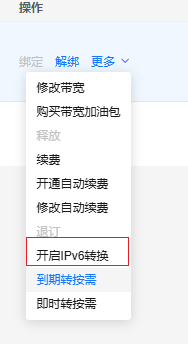
還是老地方,點擊【更多】,選擇【開啟 IPV6 轉換】,如下所示:
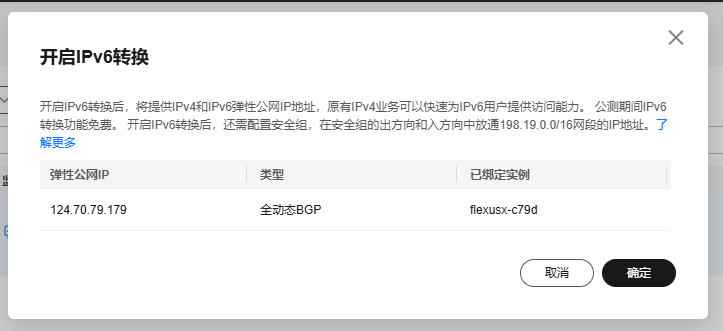
點擊確定即可轉換成 IPV6 啦。
到期轉按需、即時轉按需
這兩個功能都是將現在的按月付費轉換成按需付費,適用于平時沒業務,有業務的時候即開急用,一定程度上,減少服務器的浪費。
還是點擊【更多】,然后選擇【到期轉按需】和【即時轉按需】
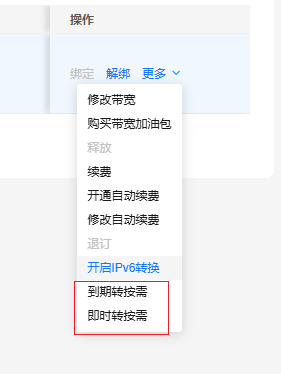
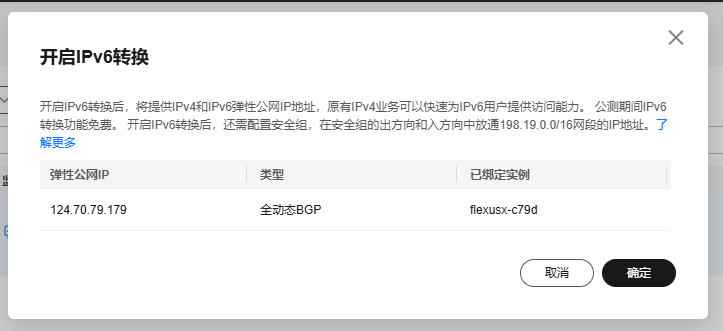
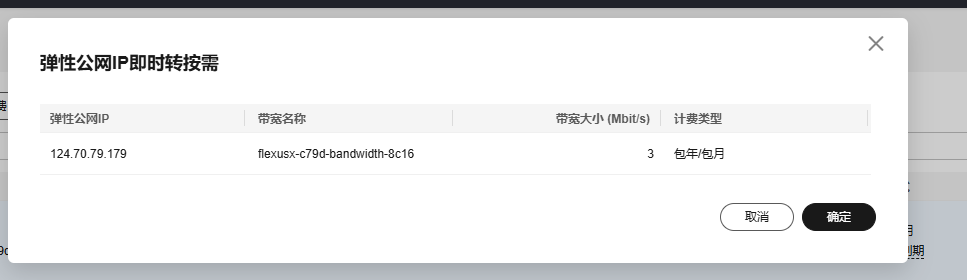
到期和即時的區別就是,一個是到期后自己轉,一個是現在就轉,可以按照自己的實際情況來調整。
至此,華為云 Flexus X 實例云服務器詳細操作教程就進入尾聲啦,大家有問題的可以在評論區留言,我來給大家簡答。
整體來說,這款華為云 Flexus X 實例云服務器無論從速度上,還是從操作上,還是從性能上,都表現很不錯,大家有意向的,機不可失時不再來!活動地址:點我查看,更有 8280 元的上云券可領!!!
審核編輯 黃宇
-
云服務器
+關注
關注
0文章
580瀏覽量
13362 -
華為云
+關注
關注
3文章
2468瀏覽量
17415
發布評論請先 登錄
相關推薦
采用 Flexus 云服務器 X 實例搭建 RTSP 直播服務器
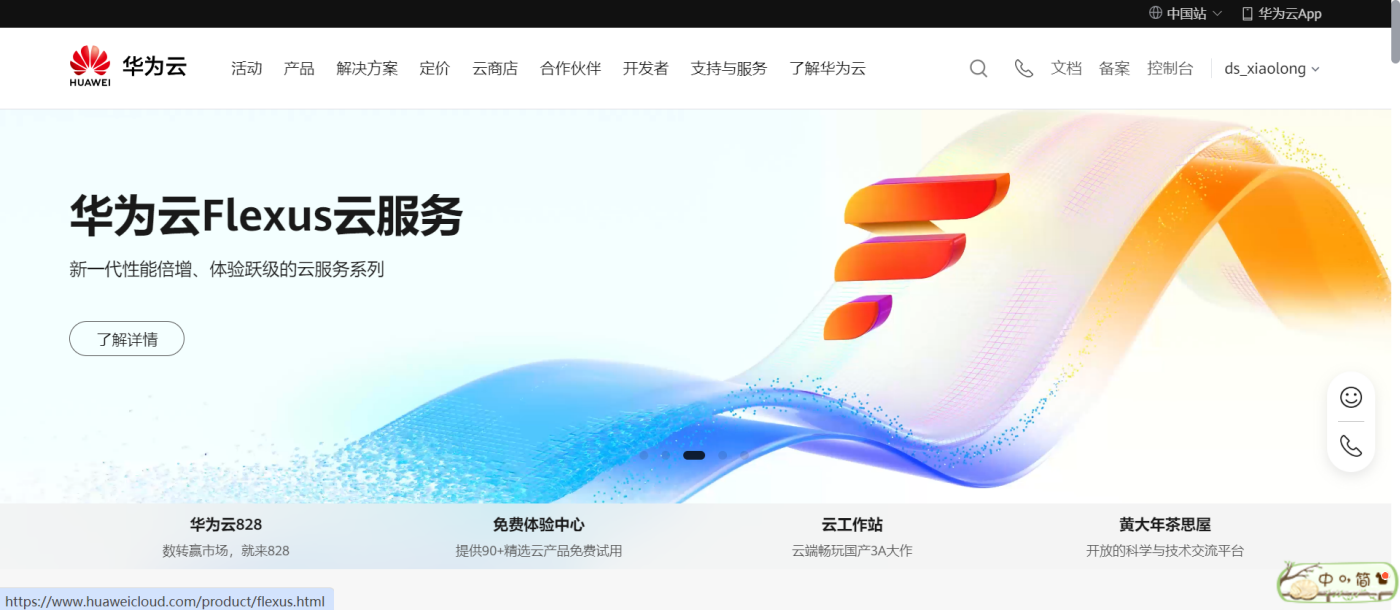
基于 Flexus X 實例云服務器的實際場景 - 等保三級服務器設置
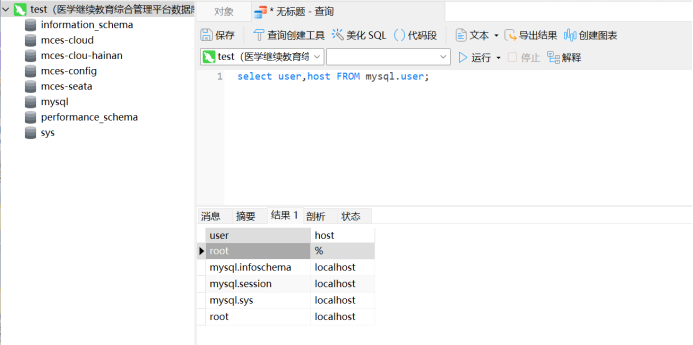
云服務器 Flexus X 實例 MySQL 應用加速測試
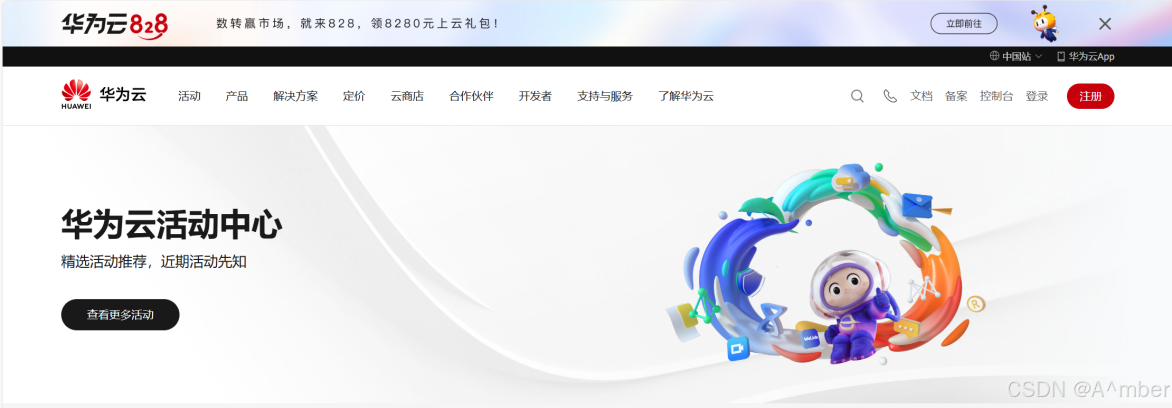
華為云技術新突破:Flexus X 實例以其柔性算力加速企業一鍵上云
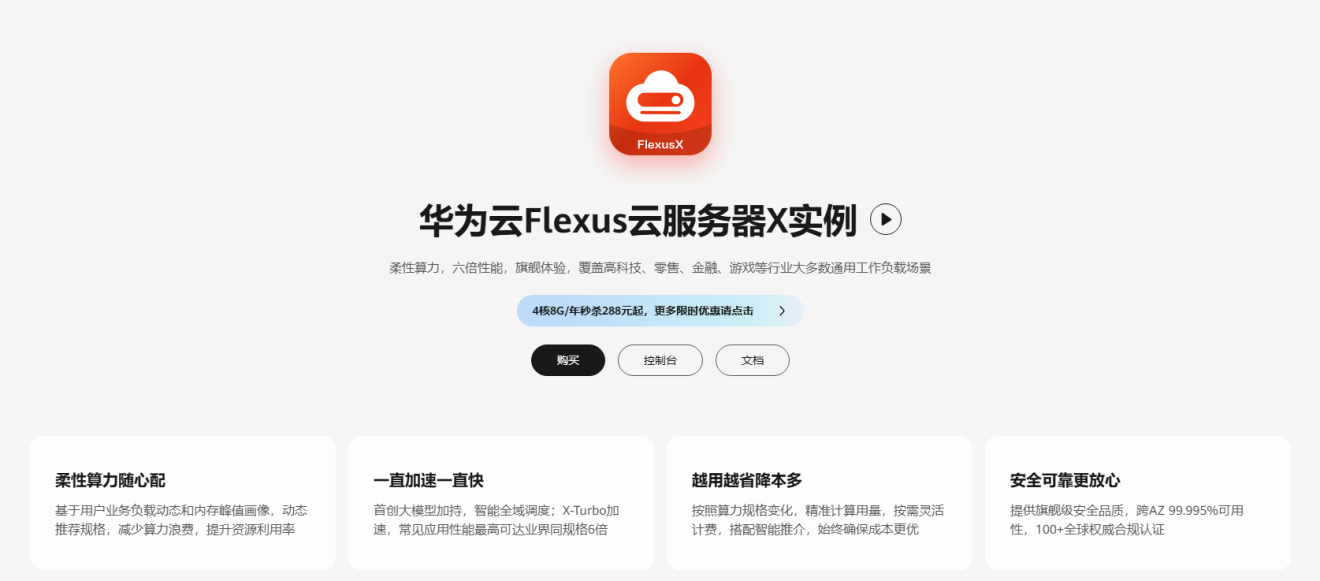




 華為云 Flexus X 實例云服務器詳細操作教程
華為云 Flexus X 實例云服務器詳細操作教程
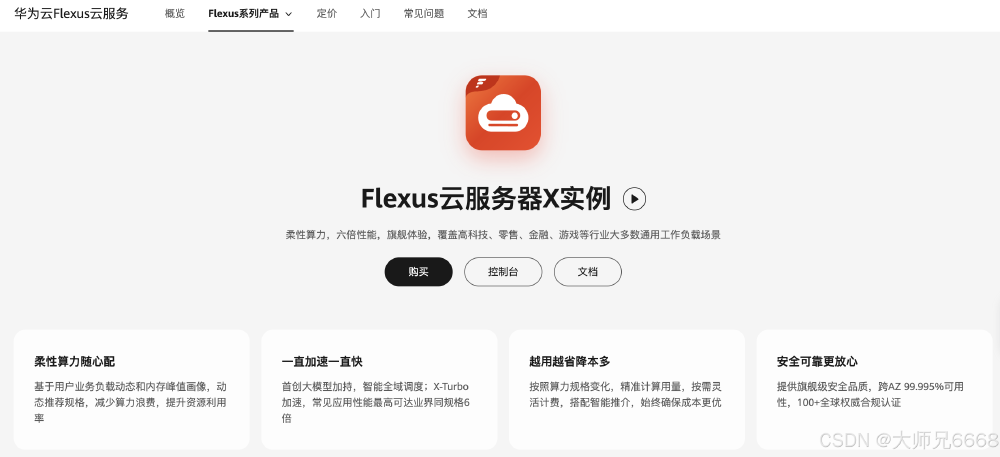
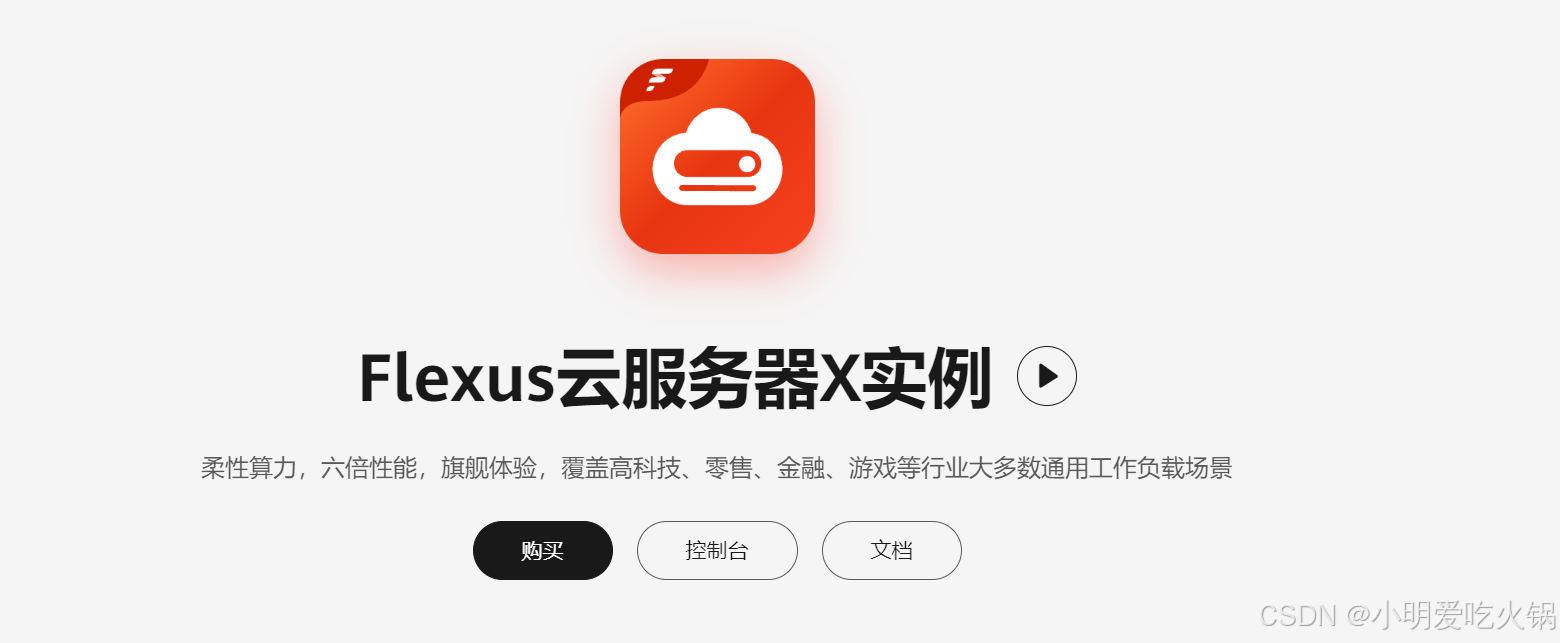
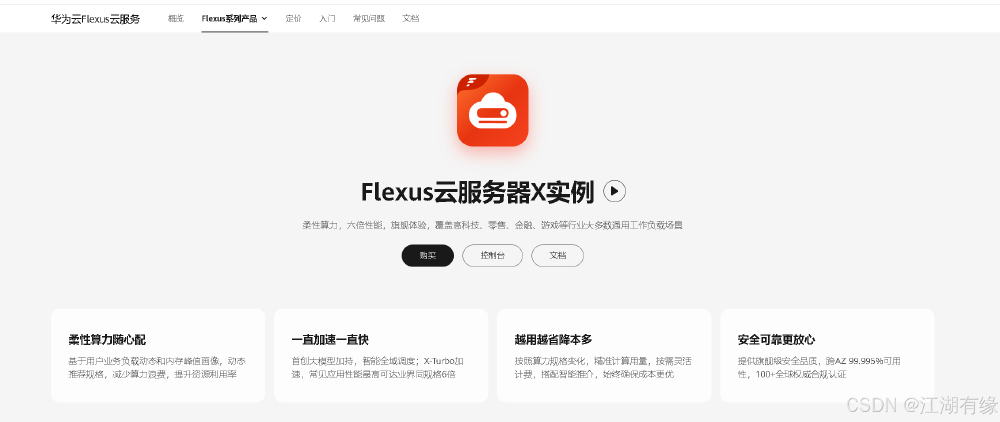
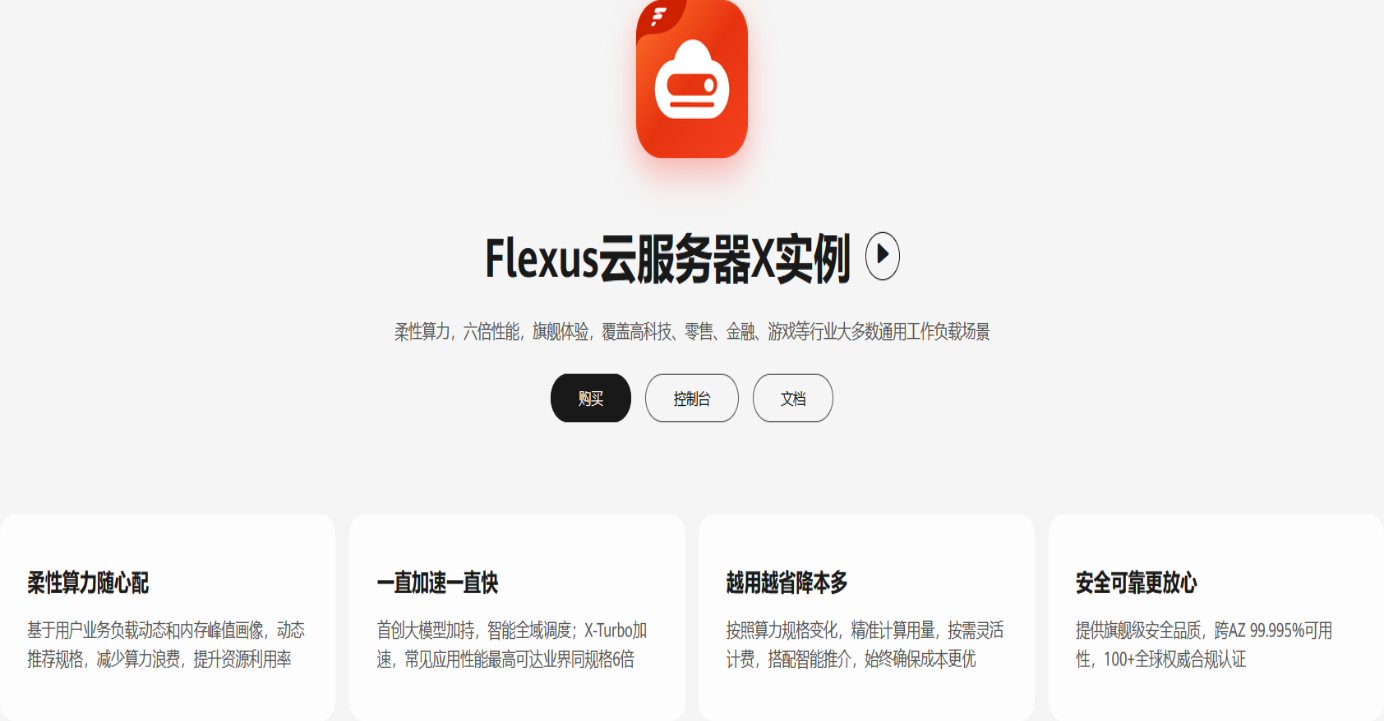
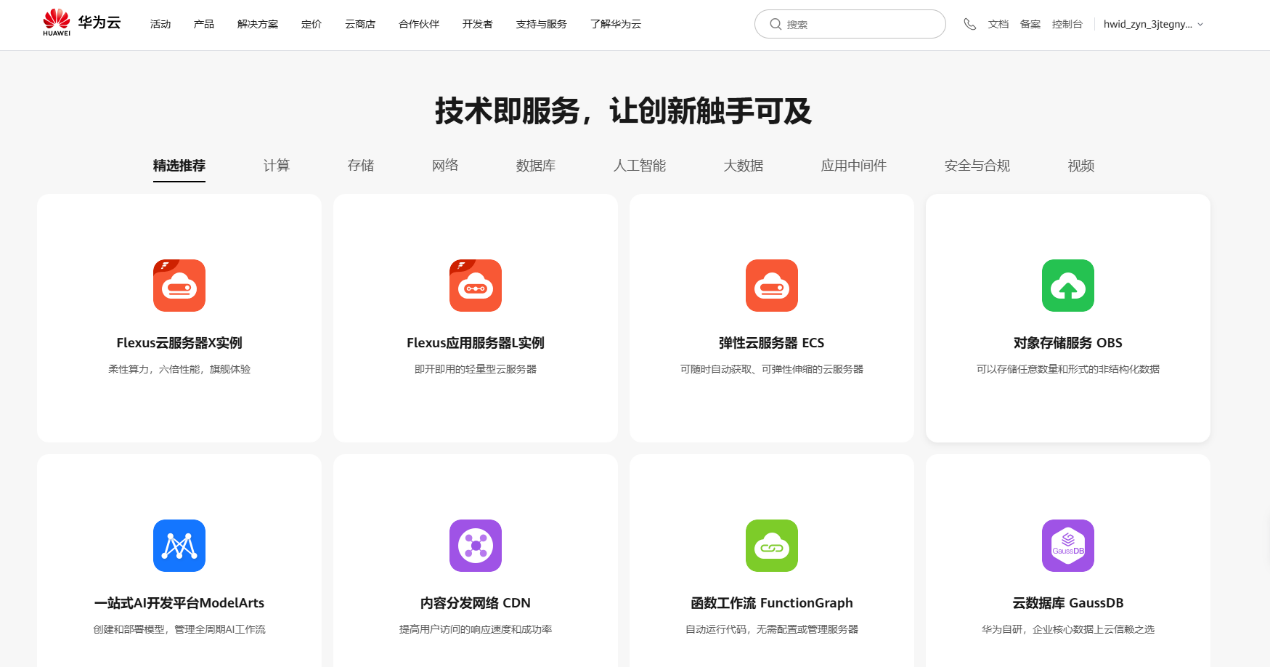
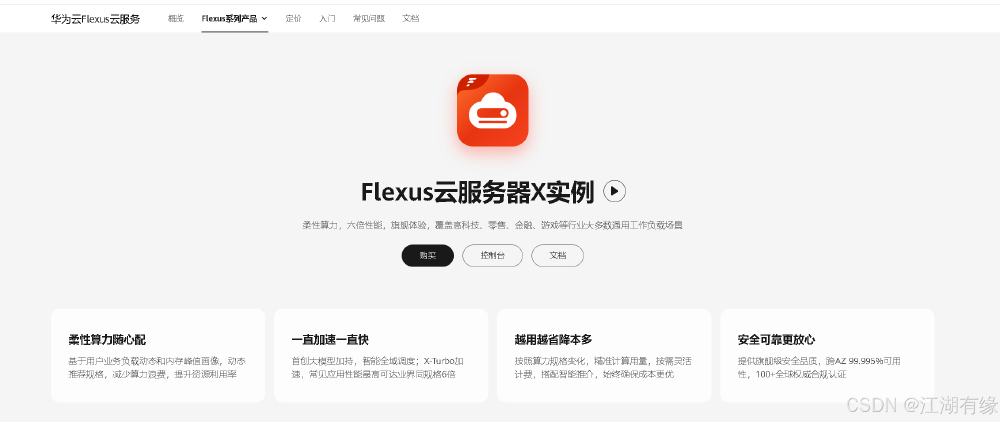

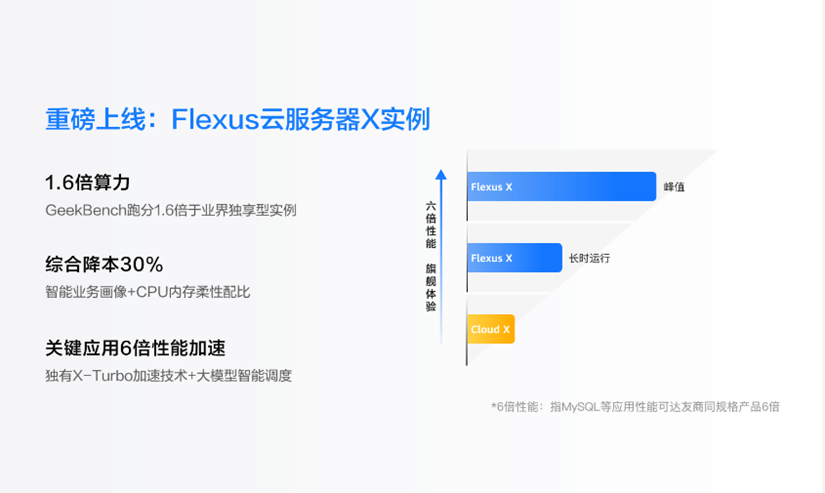
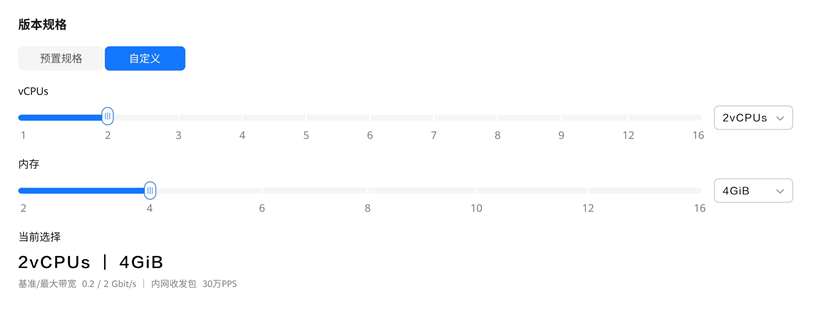
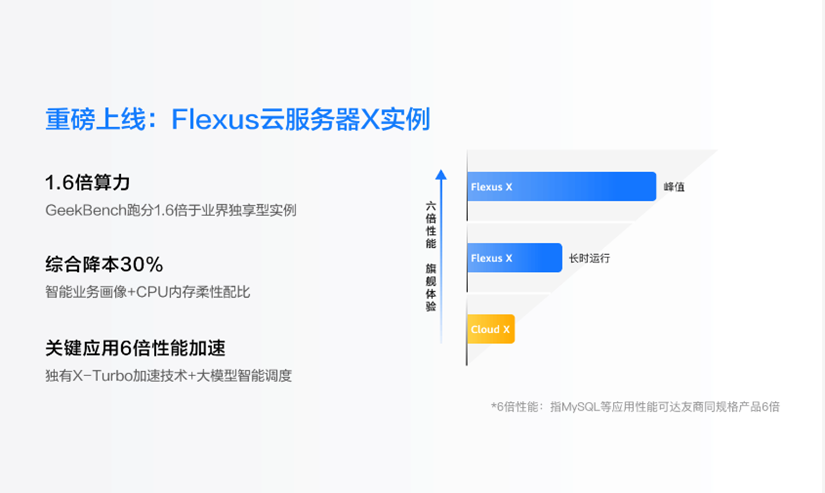
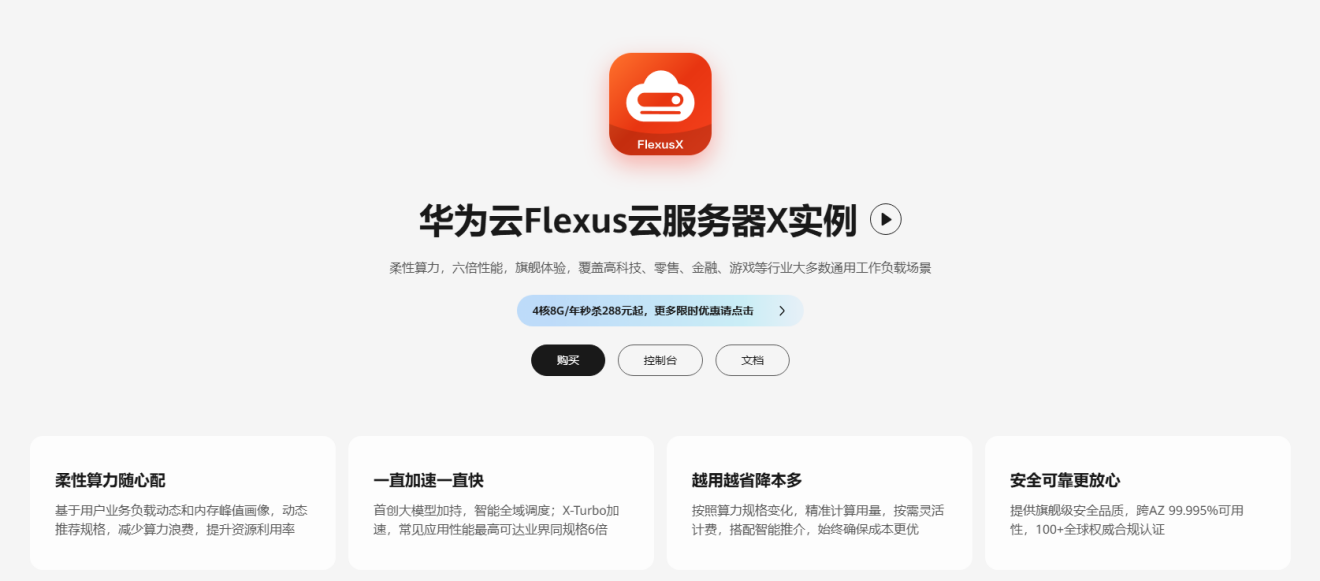










評論